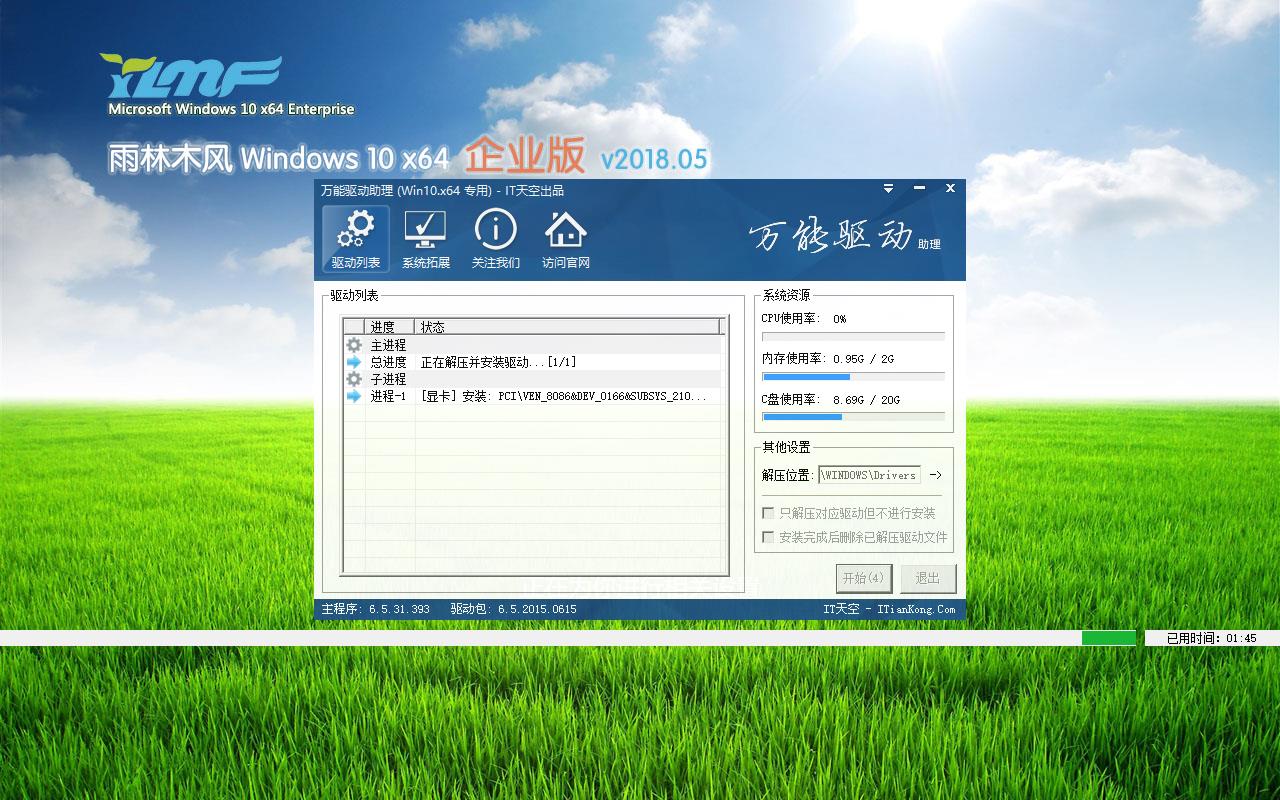WinXP系统的笔记本如何连接电视?笔记本连接液晶电视办法
大家有没有想过这么一个情况,那就是用你们自己的笔记本电脑连接家里的液晶电视。还真的有这样的用户想到这样做,他的笔记本是winxp系统的,想一边在笔记本上上网,一边在大屏幕电视上看电影,同时做两样事情,并且电脑的操作性能几乎不受影响!如何能够做到这样呢?现在就和大家说一下winxp系统的笔记本如何连接电视,笔记本连接液晶电视方法。
具体操作步骤如下:
1、15针视频线,电视与电脑连接。

2、音频线连接到电脑的输出端,另一端连接电视输入接口。

电视与电脑显示同一画面
1、对电视机进行输入信号选择设置,各电视机有所差异。选择PC或电脑就可以了。

2、在电脑上进行设置。
可以选择“监视器”即电视机,也可以选择“笔记本电脑”。
在这里,我们选择“监视器+笔记本电脑”。

3、现在我们看一下效果吧。

电视机与显示器显示不同画面
1、前面的设置是电脑与电视机同步显示。
以下部分将尝试进行用电视机与电脑显示不同画面。
设置显示属性,选择图形属性。
把笔记本电脑作为主显示设备。


2、电视机已经是一台没有图标的Windows界面了。
试着拖动一个打开的窗口到电视上显示。

3、有了第二个显示器,我们的工作方便多了,如果同时打开word与excel查找文件不用来回切换窗口了。
一面看视频一面看股票什么的可以互不干扰了。

电视机输入信号一定要选择PC或电脑。
以上也就是WinXP系统的笔记本如何连接电视,笔记本连接液晶电视方法的全部步骤,你们说这是不是很好啊!有兴趣的朋友们可以试一下啊!大家可以根据自己适合的方式去连接。希望对大家有所帮助!
推荐系统
番茄花园 Windows 10 极速企业版 版本1903 2022年7月(32位) ISO镜像快速下载
语言:中文版系统大小:3.98GB系统类型:Win10新萝卜家园电脑城专用系统 Windows10 x86 企业版 版本1507 2022年7月(32位) ISO镜像高速下载
语言:中文版系统大小:3.98GB系统类型:Win10笔记本&台式机专用系统 Windows10 企业版 版本1903 2022年7月(32位) ISO镜像快速下载
语言:中文版系统大小:3.98GB系统类型:Win10笔记本&台式机专用系统 Windows10 企业版 版本1903 2022年7月(64位) 提供下载
语言:中文版系统大小:3.98GB系统类型:Win10雨林木风 Windows10 x64 企业装机版 版本1903 2022年7月(64位) ISO镜像高速下载
语言:中文版系统大小:3.98GB系统类型:Win10深度技术 Windows 10 x64 企业版 电脑城装机版 版本1903 2022年7月(64位) 高速下载
语言:中文版系统大小:3.98GB系统类型:Win10电脑公司 装机专用系统Windows10 x64 企业版2022年7月(64位) ISO镜像高速下载
语言:中文版系统大小:3.98GB系统类型:Win10新雨林木风 Windows10 x86 企业装机版2022年7月(32位) ISO镜像高速下载
语言:中文版系统大小:3.15GB系统类型:Win10
热门系统
- 1华硕笔记本&台式机专用系统 GhostWin7 32位正式旗舰版2018年8月(32位)ISO镜像下载
- 2雨林木风 Ghost Win7 SP1 装机版 2020年4月(32位) 提供下载
- 3深度技术 Windows 10 x86 企业版 电脑城装机版2018年10月(32位) ISO镜像免费下载
- 4电脑公司 装机专用系统Windows10 x86喜迎国庆 企业版2020年10月(32位) ISO镜像快速下载
- 5深度技术 Windows 10 x86 企业版 六一节 电脑城装机版 版本1903 2022年6月(32位) ISO镜像免费下载
- 6深度技术 Windows 10 x64 企业版 电脑城装机版2021年1月(64位) 高速下载
- 7新萝卜家园电脑城专用系统 Windows10 x64 企业版2019年10月(64位) ISO镜像免费下载
- 8新萝卜家园 GhostWin7 SP1 最新电脑城极速装机版2018年8月(32位)ISO镜像下载
- 9电脑公司Ghost Win8.1 x32 精选纯净版2022年5月(免激活) ISO镜像高速下载
- 10新萝卜家园Ghost Win8.1 X32 最新纯净版2018年05(自动激活) ISO镜像免费下载
热门文章
常用系统
- 1雨林木风 Windows10 x64 企业装机版2019年8月(64位) ISO镜像高速下载
- 2新雨林木风 Ghost Win7 SP1 装机版 2018年5月(32位) 提供下载
- 3笔记本系统Ghost Win8.1 (X64) 全新纯净版2020年4月(永久激活) 提供下载
- 4新雨林木风 Windows10 x64 企业装机版2018年5月(64位) ISO镜像免费下载
- 5雨林木风系统 Ghost XP SP3 六一节 装机版 YN2021年6月 ISO镜像高速下载
- 6雨林木风Ghost Win8.1 (X64) 极速纯净版2020年12月免激活) ISO镜像高速下载
- 7笔记本&台式机专用系统 GhostWin7 32位元旦特别 旗舰版2020年1月(32位) ISO镜像免费下载
- 8深度技术Ghost Win8.1 x32位 特别纯净版2020年7月(免激活) ISO镜像高速下载
- 9电脑公司Ghost Win7 Sp1 装机万能版2020年3月(32位) 提供下载
- 10雨林木风Ghost Win7 x64 SP1 极速装机版2020年3月(64位) 高速下载